Atualizado 2024 abril: Pare de receber mensagens de erro e deixe seu sistema mais lento com nossa ferramenta de otimização. Adquira agora em este link
- Baixe e instale a ferramenta de reparo aqui.
- Deixe-o escanear seu computador.
- A ferramenta irá então consertar seu computador.
ERR_CONNECTION_CLOSED O erro ocorre hoje com muitos usuários e pode ser causado por várias causas. Este erro ocorre quando o servidor do site do qual você está solicitando dados rejeita sua solicitação para esses dados. O servidor desativa seu computador sem fornecer as informações necessárias para visitar o site.
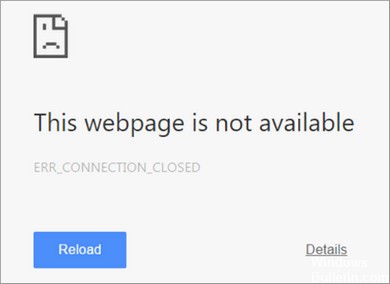
Também pode indicar que este site não está disponível, ou que está temporariamente indisponível em www.webname.com ou que foi movido permanentemente para um novo endereço de site. Em primeiro lugar, você precisa saber o que está causando esse erro. Será mais fácil reparar uma conexão interrompida. Esse problema se deve principalmente à rede. No entanto, conflitos internos ou erros de cromo também podem ser a causa. Mas, é um caso raro.
Como corrigir erros de conexão fechados no chrome:
Existem alguns métodos úteis para corrigir esse erro. Mas primeiro você deve verificar se você pode visitar o site problemático de outros navegadores ou não. Então vá em frente.
Redefinir o Chrome

Para reparar uma conexão interrompida que está fechada, talvez seja necessário redefinir Navegador Google Chrome. Mas antes de fazer isso, você deve verificar se outros navegadores estão acessando a página da web sem problemas ou não. Se você perceber que apenas o cromo tem um erro, você deve redefini-lo. Aqui estão as instruções.
Digite chrome: // settings / resetProfileSettings na barra de endereços do Google Chrome e pressione Enter. Ele levará você diretamente para a página de redefinição. Basta clicar em Redefinir e continuar.
Verifique a conexão com a Internet e reinicie o roteador, se necessário
Atualização de abril de 2024:
Agora você pode evitar problemas com o PC usando esta ferramenta, como protegê-lo contra perda de arquivos e malware. Além disso, é uma ótima maneira de otimizar seu computador para obter o máximo desempenho. O programa corrige erros comuns que podem ocorrer em sistemas Windows com facilidade - sem necessidade de horas de solução de problemas quando você tem a solução perfeita ao seu alcance:
- Passo 1: Baixar Ferramenta de Reparo e Otimização de PC (Windows 10, 8, 7, XP e Vista - Certificado Microsoft Gold).
- Passo 2: clique em “Iniciar digitalização”Para localizar os problemas do registro do Windows que podem estar causando problemas no PC.
- Passo 3: clique em “Reparar tudo”Para corrigir todos os problemas.
Antes de começar a configurar seu sistema e navegador para encontrar e corrigir a causa do erro “ERR_CONNECTION_CLOSED”, primeiro verifique sua conexão com a Internet. No Windows, por exemplo, você pode fazer isso usando o ícone de rede na área de notificação (também chamado de bandeja do sistema). Você pode ver não apenas a rede à qual está conectado no momento, mas também o status da conexão.
Se a conexão com a Internet estiver correta, você deve encontrar “Acesso à Internet” aqui (veja a captura de tela) - caso contrário, certifique-se de que todos os cabos do seu dispositivo de rede estejam conectados corretamente. Nesse caso, você também pode tentar reiniciar o roteador desligando temporariamente a alimentação do dispositivo (por 30 segundos ou mais).
Excluindo o cache e os dados do Chrome

Os três motivos mencionados são muito fáceis de resolver com alguns ajustes nas configurações do sistema do seu PC. Primeiro, tentaremos o mais simples desses três métodos, removendo o cache e os dados obsoletos do navegador da web.
- Clique no menu de hambúrgueres cromados 3-line no canto superior direito para abrir o menu.
- Vá ao menu Configurações e clique em “Mostrar configurações avançadas…”.
- Clique no botão Limpar Dados de Navegação e selecione Obliterar os seguintes itens desde o início dos tempos.
- Verifique o histórico de navegação, cookies e outros dados em sites e plug-ins, bem como imagens e arquivos em cache.
- Agora clique no botão Limpar dados de navegação.
Isso limpará todos os dados obsoletos e o cache do Chrome.
Redefinir configurações de TCP / IP

Pressione o botão do Windows e, a seguir, R para abrir a caixa de diálogo Executar. Digite “cmd” para abrir o prompt de comando.
Digite esses comandos na janela do prompt de comando e pressione Enter após cada comando.
nbtstat -r
netsh int ip ip redefinir
netsh winsock reset
Recomenda-se reiniciar o PC após aplicar essas alterações e verificar se o erro persistir. Você também pode atribuir um endereço IP estático para verificar se ele funciona.
CONCLUSÃO
Espero que as correções acima tenham sido úteis e tenham resolvido o problema de fechar a conexão. Se isso ainda não funcionar, por favor comente abaixo os detalhes das correções que você fez, e eu farei o meu melhor para ajudá-lo. Deixe-me também saber qual solução funcionou para você.
https://bugs.chromium.org/p/chromium/issues/detail?id=451839
Dica do especialista: Esta ferramenta de reparo verifica os repositórios e substitui arquivos corrompidos ou ausentes se nenhum desses métodos funcionar. Funciona bem na maioria dos casos em que o problema é devido à corrupção do sistema. Essa ferramenta também otimizará seu sistema para maximizar o desempenho. Pode ser baixado por Clicando aqui

CCNA, Desenvolvedor da Web, Solucionador de problemas do PC
Eu sou um entusiasta de computador e pratico profissional de TI. Eu tenho anos de experiência atrás de mim em programação de computadores, solução de problemas de hardware e reparo. Eu me especializei em Desenvolvimento Web e Design de Banco de Dados. Eu também tenho uma certificação CCNA para Design de Rede e Solução de Problemas.

